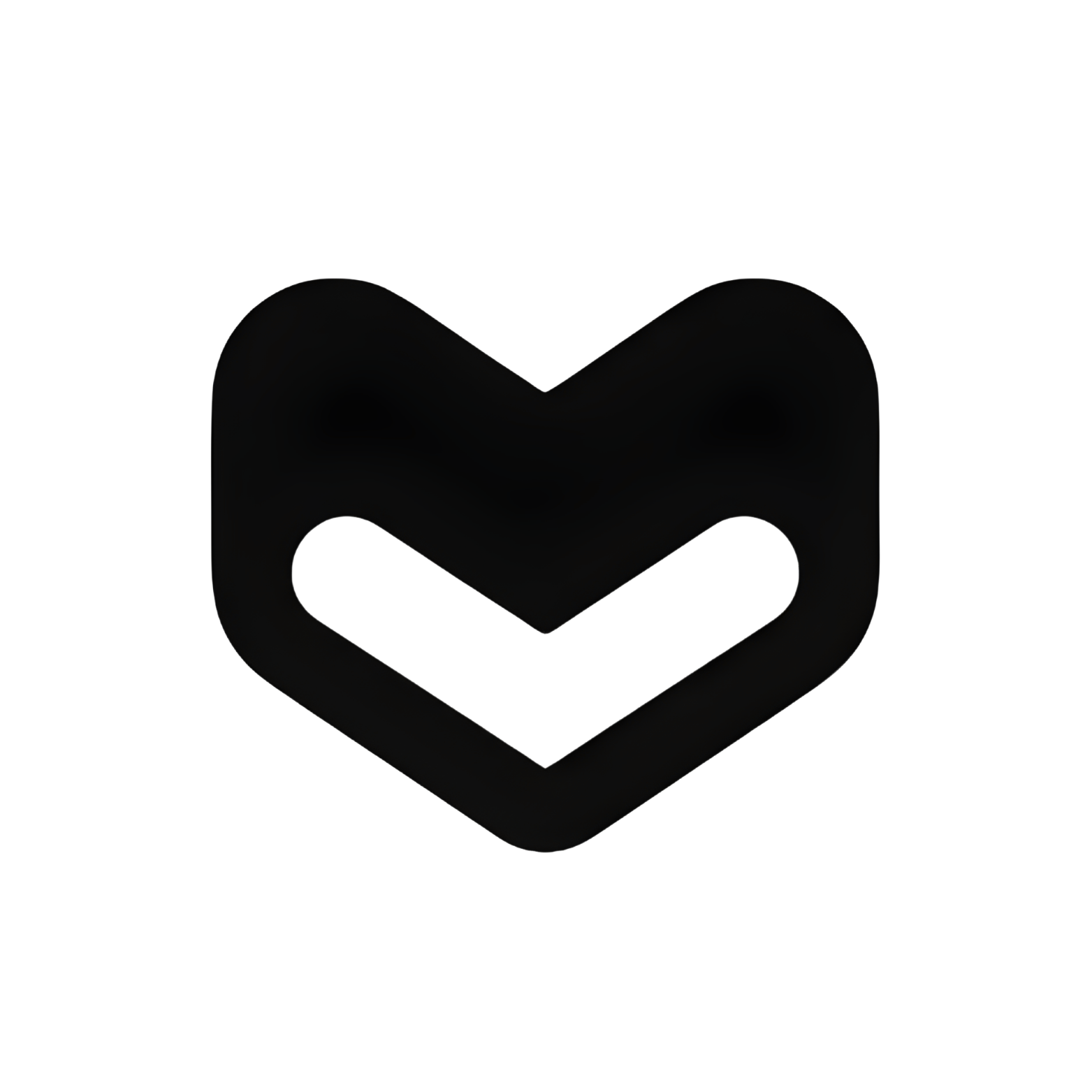快速配置
- 通过设置 UI
- 通过 settings.json
- 使用环境变量
分步设置
1
打开 VSCode 设置
- 按
Ctrl+Shift+P(Windows/Linux) 或Cmd+Shift+P(Mac) - 输入:
Preferences: Open Settings (UI) - 搜索:
Kilocode
2
配置 API 提供商
- API Provider:选择
Custom - Provider Name:
MegaLLM - Base URL:
https://ai.megallm.io/v1 - API Key:
sk-mega-your-api-key-here
3
选择默认模型
- Default Model:
gpt-5(或任何支持的模型) - Temperature:
0.3(较低 = 更确定性) - Max Tokens:
500(用于补全)
4
启用功能
- 启用自动补全
- 启用内联聊天
- 启用代码操作
- 启用建议
场景示例
场景 1:首次安装
从头开始完整设置:1
安装 Kilocode 扩展
- 打开 VSCode
- 转到扩展:
Ctrl+Shift+X/Cmd+Shift+X - 搜索:
Kilocode - 点击安装
- 重新加载 VSCode 窗口
2
获取 MegaLLM API 密钥
- 访问 MegaLLM 仪表板
- 导航到 API Keys 部分
- 点击创建新密钥
- 复制密钥(以
sk-mega-开头) - 安全存储
3
配置扩展
打开设置(
Ctrl+, / Cmd+,)并添加:4
测试配置
- 创建新文件:
test.js - 输入注释:
// function to calculate fibonacci - 按
Tab触发补全 - 应该看到 AI 生成的代码
场景 2:团队项目配置
为整个开发团队设置 Kilocode: 项目结构:.vscode/settings.json(提交到 git):
README.md:
-
或创建本地设置(不提交):
.vscode/settings.local.json: - 重新加载 VSCode 并开始编码!
验证
输入// hello world function 并按 Tab。
应该看到 AI 生成的代码。
场景 3:项目特定模型选择
为不同项目使用不同模型: Python 数据科学项目:.vscode/settings.json:
.vscode/settings.json:
.vscode/settings.json:
场景 4:多模型工作流
根据任务动态切换模型: 配置:- 上午(快速原型):使用
fast配置文件和 GPT-4o-mini - 下午(高质量代码):使用
quality配置文件和 Claude Opus - 文档:使用
creative配置文件,温度较高
Ctrl+Shift+P/Cmd+Shift+PKilocode: Switch Model Profile- 选择:
fast、quality或creative
场景 5:从 GitHub Copilot 迁移
从 Copilot 切换到 Kilocode 与 MegaLLM: 当前设置(Copilot):1
禁用 Copilot
2
安装 Kilocode
VSCode 扩展 → 搜索 “Kilocode” → 安装
3
配置 MegaLLM
4
比较体验
相比 Copilot 的优势:
- 访问多个模型(GPT、Claude、Gemini)
- 更好的定价,无座位限制
- 用于解释的内联聊天
- 每个项目的自定义模型选择
- 超出补全的代码操作
配置选项
完整参考
模型选择指南
| 任务 | 推荐模型 | 原因 |
|---|---|---|
| 代码补全 | gpt-4o-mini | 快速、经济高效 |
| 复杂逻辑 | claude-opus-4-1-20250805 | 卓越推理 |
| Web 开发 | gpt-5 | 出色的 JS/TS/React |
| 数据科学 | claude-sonnet-4 | 强大分析 |
| 文档 | gpt-5 | 清晰解释 |
| 算法 | gemini-2.5-pro | 数学精确性 |
验证
测试 1:基本补全
测试 2:内联聊天
- 选择一个函数
- 按
Ctrl+K(或 Mac 上的Cmd+K) - 输入:
解释此函数 - 应该在聊天面板中看到解释
测试 3:代码操作
- 右键单击代码
- 应在上下文菜单中看到 “Kilocode Actions”
- 选项:解释、改进、生成测试等
测试 4:状态栏
检查 VSCode 右下角:- 应显示:
Kilocode: Connected - 模型名称:
gpt-5(或您选择的模型) - 点击查看连接详情
故障排除
补全未出现
补全未出现
症状:
- 输入时没有建议
- 状态栏显示 “Disconnected”
-
检查 API 密钥:
-
验证配置:
-
重新加载 VSCode:
Ctrl+Shift+P/Cmd+Shift+P- 运行:
Developer: Reload Window
-
检查扩展是否启用:
- 扩展面板
- 搜索:Kilocode
- 应显示 “Enabled”
-
手动测试 API:
错误或低质量补全
错误或低质量补全
症状:
- 补全不正确
- 建议不匹配代码风格
- 不相关的响应
-
调整温度:
-
尝试不同模型:
-
增加上下文:
-
添加项目特定提示:
高延迟 / 慢速补全
高延迟 / 慢速补全
症状:
- 等待建议时间长
- 超时错误
-
使用更快的模型:
-
减少最大令牌数:
-
增加防抖延迟:
-
检查网络:
API 密钥未识别
API 密钥未识别
症状:
- “Invalid API key” 错误
- 401 未授权
-
验证密钥格式:
- 必须以
sk-mega-开头 - 至少 60 个字符
- 无空格或引号
- 必须以
-
检查密钥是否活动:
- 登录仪表板
- 转到 API Keys
- 验证密钥未被撤销/过期
-
直接测试密钥:
-
如需要则重新生成:
- 仪表板 → API Keys → 创建新密钥
- 使用新密钥更新配置
与其他扩展冲突
与其他扩展冲突
症状:
- Kilocode 补全与其他 AI 工具冲突
- 出现多个建议
-
禁用冲突扩展:
-
调整触发键:
-
设置优先级:
最佳实践
使用环境变量
将 API 密钥保存在环境变量中,使用
${env:MEGALLM_API_KEY} 引用项目特定模型
在每个项目的
.vscode/settings.json 中配置不同模型代码使用较低温度
代码生成使用 0.2-0.4,文档使用 0.7-0.9
监控令牌使用
检查仪表板以优化成本
高级技巧
自定义键盘快捷键
添加到keybindings.json:
工作区特定提示
.vscode/settings.json: